Nguyên Nhân Và Cách Khắc Phục Bàn Phím Máy Tính Bị Liệt
Bàn phím máy tính bị liệt, không gõ được gây ảnh hưởng rất nhiều đến quá trình sử dụng máy tính của chúng ta. Nếu bạn đang gặp vấn đề với chiếc bàn phím của mình, hãy để MuaCash giúp bạn tìm hiểu nguyên nhân cũng như cách khắc phục bàn phím bi liệt được nhanh chóng, dễ thực hiện nhé!
1.Bàn phím máy tính bị liệt do bị kẹt tác động bên ngoài
Nguyên nhân:Bụi bẩn bám trên bàn phím và bị kẹt ở phía dưới chân phím (khe rãnh giữa các phím bấm) là nguyên nhân gây cản trở sự tương tác giữa nút phím và bảng mạch.

Giải Pháp
- Đối với bàn phím laptop, bạn cần tắt nguồn laptop và dùng bộ dụng cụ vệ sinh bàn phím laptop để làm sạch bụi bẩn.
- Đối với bàn phím cơ, bàn phím có thể tháo rời, bạn có thể cạy nắp nút phím ngay khu vực cần vệ sinh, hoặc bạn có thể tháo toàn bộ bàn phím để tiến hành lau chùi bụi bẩn bằng khăn khô và chổi vệ sinh chuyên dụng.
2.Bàn phím máy tính bị liệt do bị dính chất lỏng
Nguyên nhân: Bàn phím bị dính nước hoặc các dung dịch lỏng cũng là nguyên nhân làm cho các phím laptop bị liệt.

Giải pháp:
- Lập tức tắt máy tính bởi nước có thể tiếp xúc với các mạch điện tử gây hư hỏng nặng hơn.
- Nếu lượng nước bị đổ ít, tránh tác động mạnh đến vùng nước, mà hãy lật ngược bàn phím nhẹ nhàng để nước ra bớt. Tiếp đó, bạn dùng khăn khô thấm nước nhanh, thậm chí dùng máy sấy (chỉnh nhiệt độ nhỏ) để làm khô vệt nước còn sót lại. Cuối cùng là để bàn phím khô nước hoàn toàn trước khi sử dụng lại.
- Nếu lượng nước đổ nhiều, bạn làm tương tự như các bước trên nhưng cần phải tiến hành làm khô thêm bảng mạch điện trước khi lắp lại bàn phím. Nếu bàn phím không hoạt động trở lại, thì buộc phải thay IC.
3.Bàn phím bị lỗi kết nối
Nguyên nhân: Đối với bàn phím cơ, bàn phím có thể bị lỗi kết nối do mất kết nối Bluetooth hoặc bàn phím hết pin thường bắt gặp ở các bàn phím không dây. Ngoài ra, bàn phím có dây có thể bị lỏng hoặc đứt dây kết nối.
Giải pháp:
- Đối với bàn phím có dây bạn cần kiểm tra lại dây kết nối xem có bị lỏng chui hoặc đứt dây hay không.
- Đối với bàn phím không dây bạn nên thay pin hoặc kiểm tra lại kết nối Bluetooth.
4.Bàn phím không gõ được số
Nguyên nhân: Có thể trong quá trình sử dụng, bạn vô tình tắt hoặc vô hiệu hóa chức năng bấm của phím số (NumLock), khiến bàn phím phụ không gõ được số.
Giải Pháp: Bấm lại nút NumLk (NumLock) trên bàn phím. Khi đó, đèn của phím NumLock sẽ sáng lên hoặc trên màn hình sẽ hiện thông báo phím chức năng này được kích hoạt.
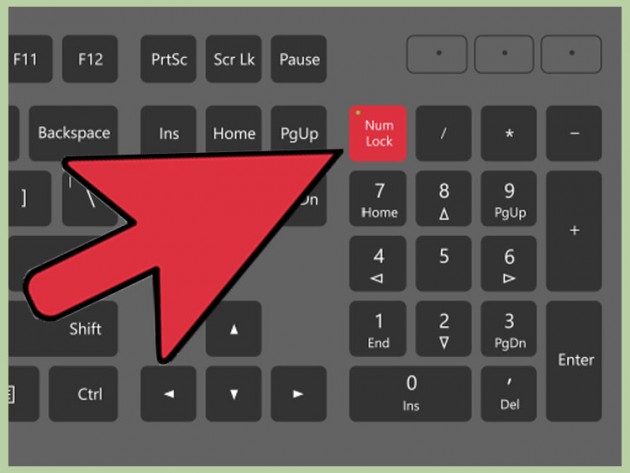
5.Bàn phím máy tính bị liệt do lỗi bàn phím bị khoá chức năng
Bươc 1: Vào Start > Setting > Chọn Ease of Access.
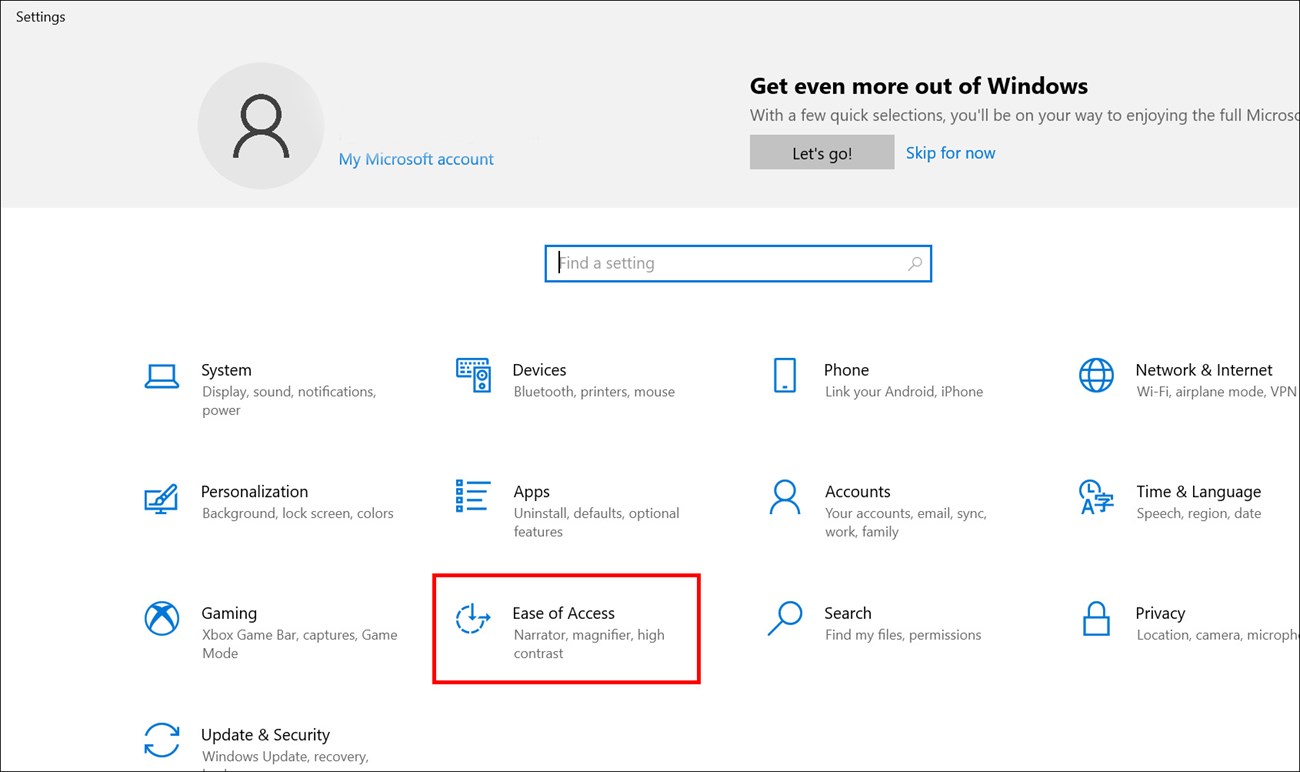
Bước 2
Chọn Keyboard > Tại Use Filter Keys, bật On ở mục Ignore brief or repeated keystrokes and change keyboard repeat rates.
Bỏ tích trước Show the Filter Keys icon on the taskbar.
6.Bàn phím máy tính bị liệt do Driver bàn phím bị lỗi
Nguyên nhân: Cập nhật lại Driver là một cách hữu ích trong trường hợp bàn phím máy tính bị liệt do lỗi Driver
Giải Pháp: Các bạn có thể thực hiện theo những bước sau đây:
Bước 1: Mở hộp tìm kiếm của máy tính, nhập Device Manager => Open.
Bước 2: Sau đó hộp Device Manager sẽ hiển thị trên màn hình, tìm Keyboards => kích chuột phải vào Keyboards => chọn Properties => chọn Driver => Update Driver.
Sau đó, các bạn kiểm tra lại xem bàn phím đã hoạt động bình thường chưa. Nếu vẫn chưa được thì hãy chọn Uninstall để máy gỡ bỏ hoàn toàn driver. Sau đó, khởi động lại máy và chờ driver cập nhật lại, sau đó kiểm tra bàn phím một lần nữa.
7.Bàn phím máy tính bị liệt do virus máy tính
Máy tính bị dính virus cũng có thể là nguyên nhân gây ra liệt một số phím. Bởi vậy, cài đặt phần mềm diệt virus để bảo vệ máy là một việc các bạn nên làm.
Một số phần mềm diệt virus hiệu quả được nhiều người sử dụng có thể kể đến: Bitdefender Antivirus Free Edition, Avast Free Antivirus,….
Sau khi diệt virus, hãy thử kiểm tra lại xem các phím bị liệt đã hoạt động bình thường hay chưa.

Trên đây là các nguyên nhân khiến bàn phím máy tính bị liệt và giải pháp khắc phục bàn phím máy tính bị liệt mà MUACASH muốn chia sẻ với các bạn. Nếu bạn gặp phải các trường hợp kể trên, hãy thử tự sửa bàn phím máy tính của mình xem sao nhé. Rất có thể các hướng dẫn trên sẽ giúp bạn tiết kiệm được một khoản kha khá để mua bàn phím mới đấy !



